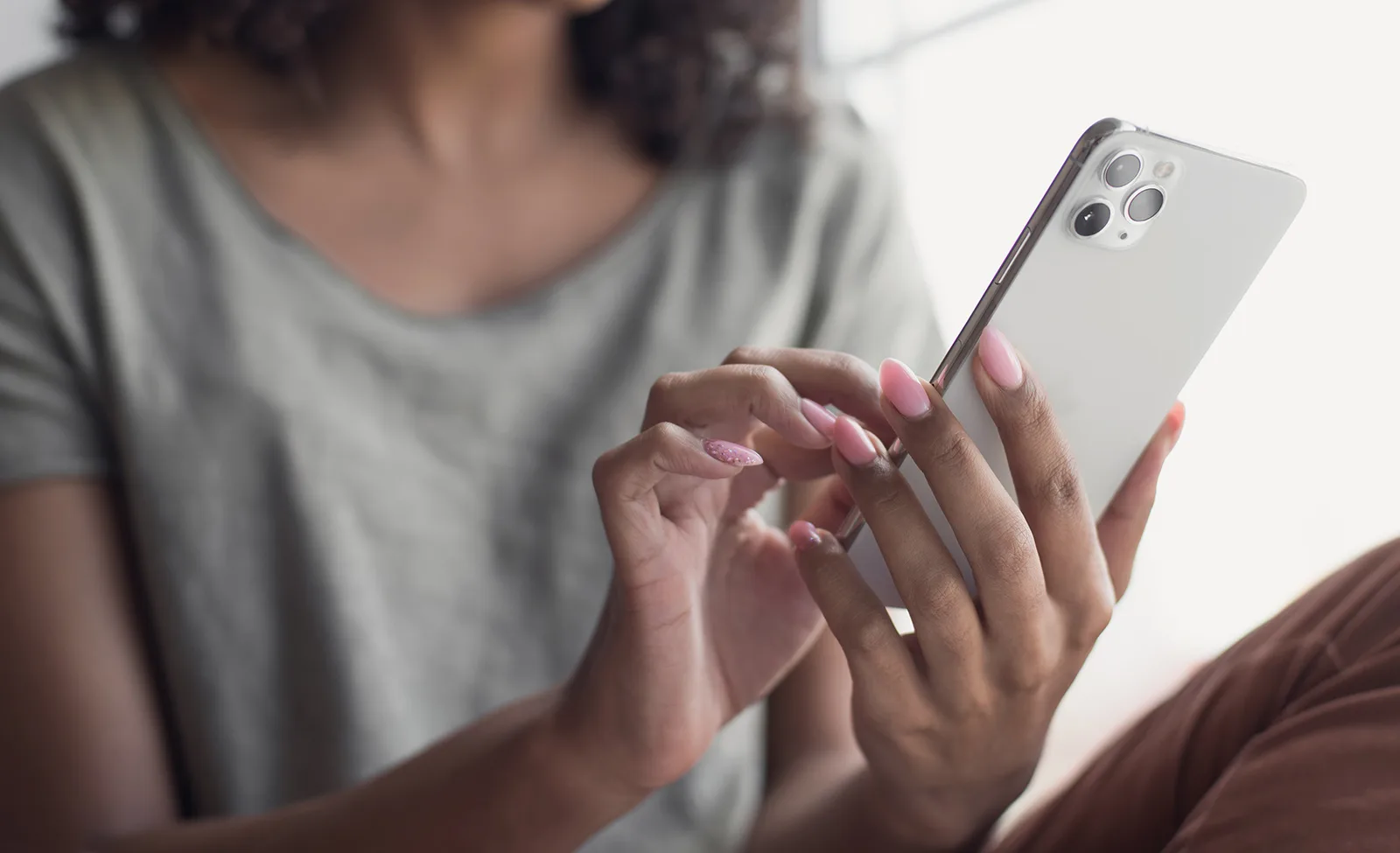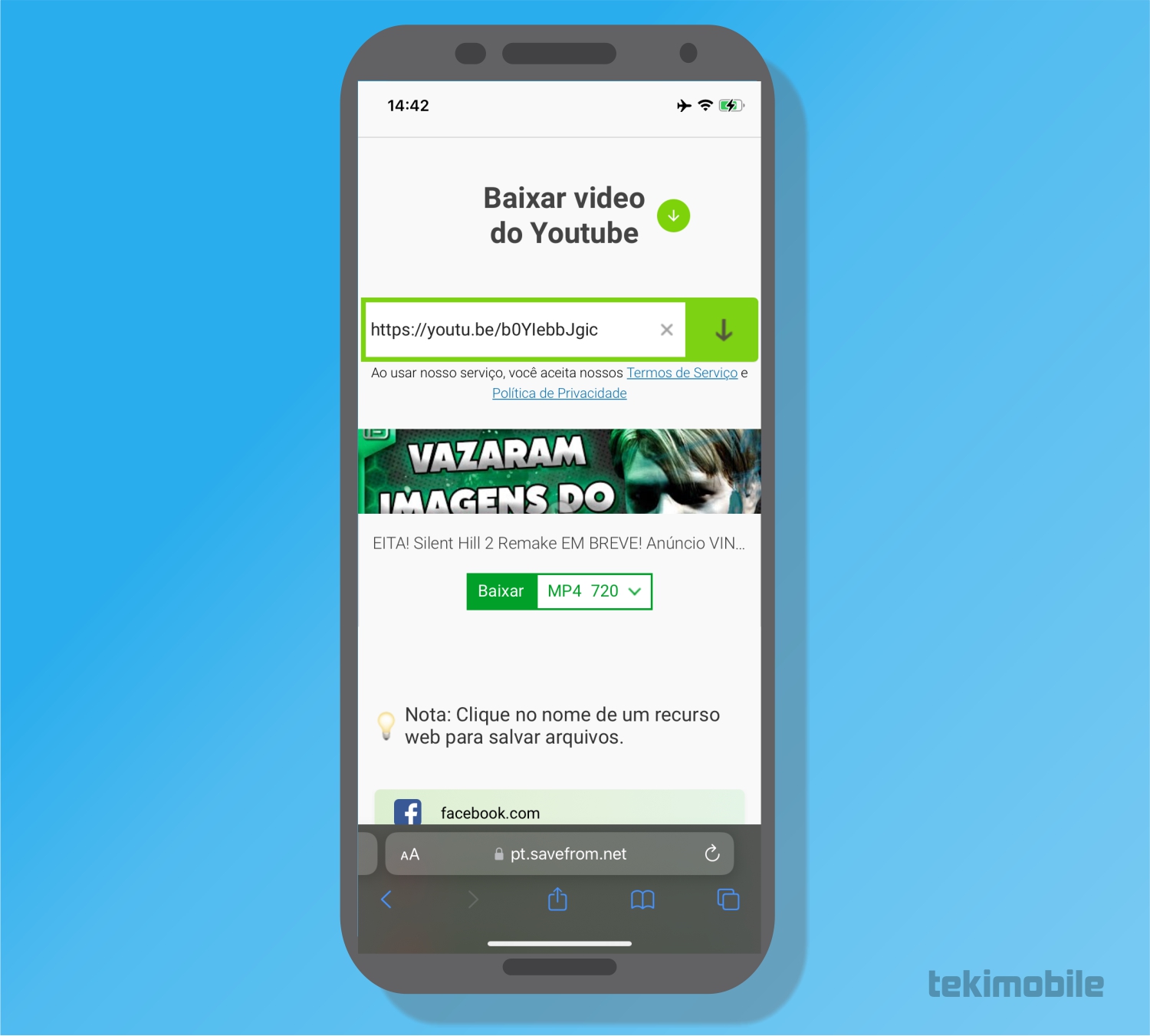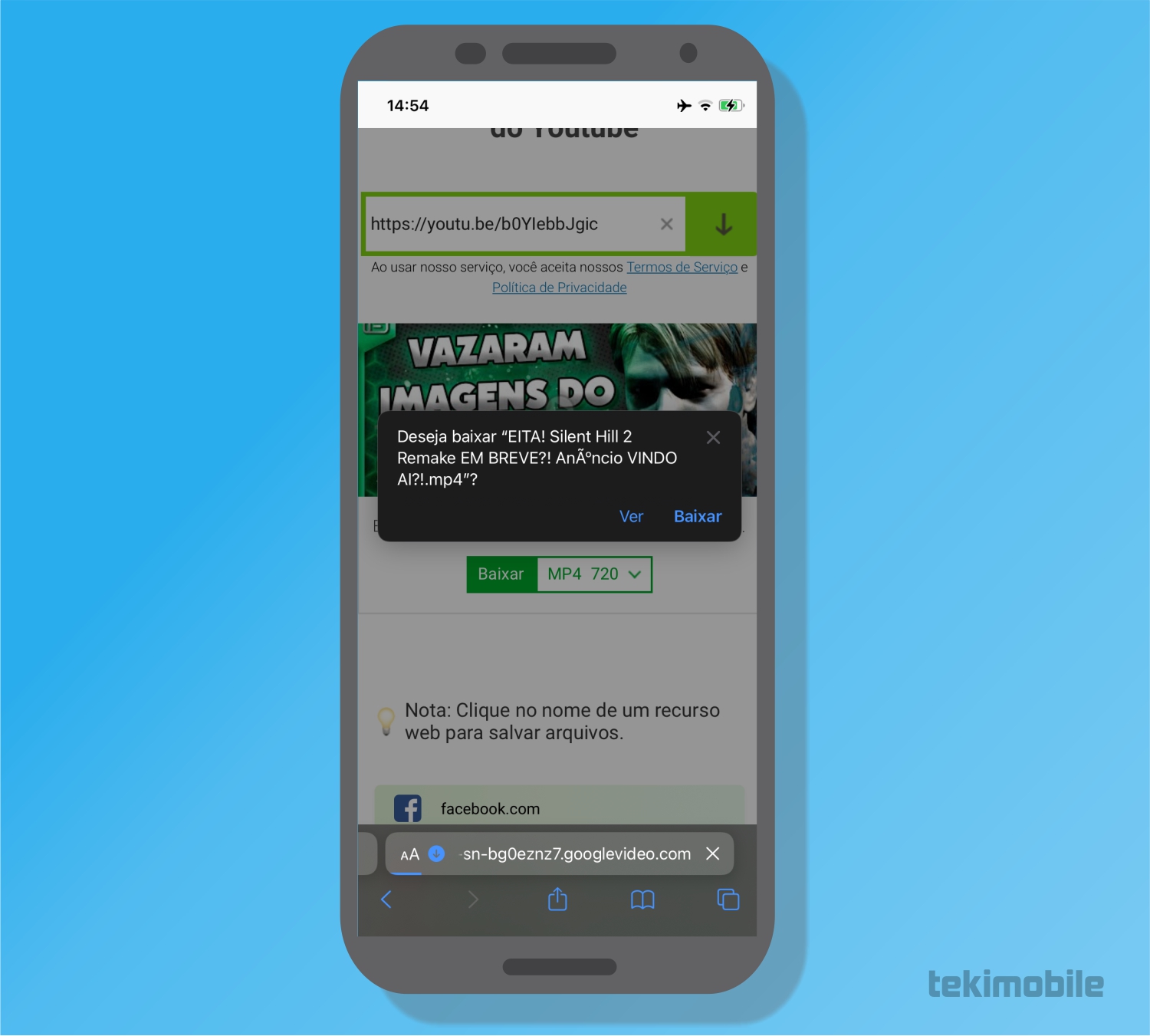Existem diversas formas que você tem para baixar vídeos no iPhone, desde a utilização de ferramentas até uma opção nativa do celular para salvar os vídeos de forma totalmente legal. Entretanto, baixar vídeos em uma boa qualidade envolve um procedimento desconhecido pela grande maioria dos usuários, mas com o Savefrom é possível baixar sem complicações.
- Como transferir WhatsApp do Android para iPhone
- Como desativar o modo de segurança do celular [Android e iPhone]
Como baixar vídeos no iPhone
Não existem muitos aplicativos confiáveis gratuitos para dispositivos móveis iPhone que você possa baixar vídeos gratuitamente no dispositivo, porém, isso não significa que você não possa baixar vídeos no iPhone utilizando o navegador Safari, aplicativo de navegação da internet nativo no seu celular.
Uma dessas ferramentas disponíveis na internet é o Savefrom, ferramenta online que consegue suprir a falta da opção de baixar vídeos no iPhone, incluindo de redes sociais e aplicativos de vídeos curtos como o TikTok. Assim, é possível baixar vídeos em seu dispositivo iPhone sem muito trabalho e em boa qualidade, direto do seu computador ou celular.
Para baixar vídeos no iPhone utilizando o Savefrom, tudo o que você precisará é do link do vídeo em questão para utilizar na ferramenta online, baixando o vídeo em seguida direto em seu dispositivo. Para isso, siga o passo a passo abaixo que detalhamos com imagem para que você mesmo consiga fazer isso em seu dispositivo.
- Primeiro, procure pelo vídeo que você gostaria de baixar.
- Em seguida, procure pela opção de mais opções ou de compartilhamento que ofereça a opção de “copiar o link” do vídeo para você conseguir utilizar a ferramenta online para baixar vídeos no iPhone. Essa opção está geralmente oculto sobre a opção de mais opções, um ícone de três pontos.

Imagem: Bruno/Tekimobile - Agora, entre no site do Savefrom e clique com o botão direito do mouse sobre a barra onde está escrito “Cole o link do seu vídeo aqui”, e cole o link que acabamos de pegar na plataforma de vídeos no passo anterior e toque sobre a seta para a direita, ou, espere que o site faça a leitura do link de vídeo.

Imagem: Bruno/Tekimobile - Toque sobre a opção de “Baixar” para baixar vídeos no iPhone. Você pode selecionar a qualidade do vídeo também ao selecionar a opção com a seta para baixo, exibindo uma lista de diferentes formatos e qualidades que estão listadas no site.
- Para finalizar, selecione a opção “Baixar” na mensagem pop-up para iniciar o download do vídeo em seu dispositivo iPhone. Ao finalizar o download, toque sobre a opção a direito do “URL” da página “aA” e toque em “Downloads” em seguida, aqui você encontrará o vídeo que acabamos de baixar.

Imagem: Bruno/Tekimobile
E assim concluímos com o guia de “Como baixar vídeos no iPhone”.
Leia também:
Com a ferramenta online do Savefrom você poderá baixar quantos vídeos quiser em seu dispositivo, desde que tenha espaço suficiente em seu iPhone para isso. Para aumentar a quantidade de vídeos que você pode baixar e armazenar em seu dispositivo, você pode utilizar o formato e qualidades diversos que o site oferece, reduzindo o espaço que o vídeo deve exigir para ser salvo em seu celular.
Você também pode utilizar o recurso de gravação do seu iPhone para salvar os vídeos em seu celular, bastando apenas acessar a “Central de Controle do sistema” arrastando o seu dedo de cima para baixo na parte à direita do dispositivo e, em seguida, selecionando a opção de “Gravar” no ícone de círculo.
Para mais informações e dicas do iPhone, acesse os links recomendados no começo desse artigo que preparamos especialmente para você.